
JetBrains RubyMine
v2019.1.1 绿色汉化- 软件大小:305 MB
- 更新日期:2019-04-29 11:21
- 软件语言:简体中文
- 软件类别:编程工具
- 软件授权:免费版
- 软件官网:待审核
- 适用平台:WinXP, Win7, Win8, Win10, WinAll
- 软件厂商:

软件介绍 人气软件 下载地址
JetBrains RubyMine汉化版是一款专为开发人员而打造的IDE工具,其为用户提供了Ruby代码编辑器、RoR功能、代码分析和重构、测试、调试器等多种强大的功能,能够协助用户进行代码的编辑/分析/测试,而且其集成丰富的工具,能够协助用户更好的进行进行前端开发,值得一提的是,这里为您分享了的是绿色汉化版本,用户可以直接使用中文版本,为您带来更好的体验,有需要的用户赶紧下载吧!
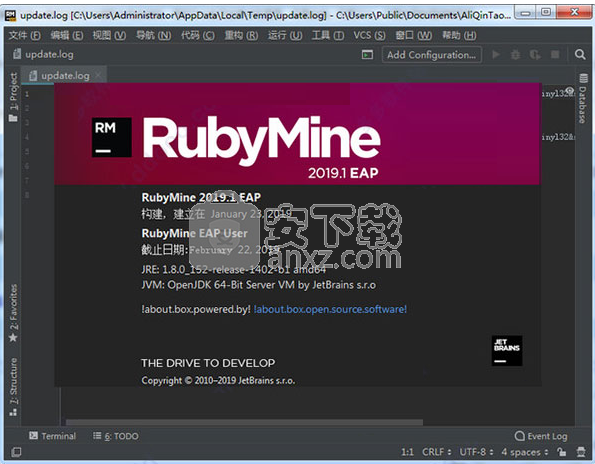
软件功能
一个多功能,完整的IDE,具有有用的功能,如代码完成,格式化,语法高亮和CSS生成RubyMine是一个全面而有效的Ruby和Rails IDE,专为需要为高效的Web开发创建便利环境的开发人员而设计。
凭借其广泛的基本工具和编辑器,该应用程序可帮助您更快,更高效地运行,以及通过Zeus运行控制台,Rake任务和Rails应用程序。
此外,您可以在一个IDE实例中打开您正在处理的所有项目,搜索特定的类,文件甚至IDE设置,快速导航到项目中的任何文件夹,运行脚本和应用程序,而无需离开IDE和调试你的项目立即。
自动逐步配置
首次启动RubyMine后,您可以设置工作目录,其中将保存所有必需的设置和项目。之后,建议您选择您感兴趣的键盘映射和配色方案。
考虑到您的计算机上安装了RubyMine,从一开始就为您提供了从先前版本或特定目录位置导入所有设置的选项。这是一个可靠的功能,对于自定义IDE设置的用户(例如键盘快捷键或编辑器行为)非常有用。
简洁且用户友好的界面
该应用程序显示“欢迎”屏幕,您可以从中选择最适合您需求的选项。您可以创建新项目,也可以只打开现有项目并继续工作。如果您同时处理多个项目,关闭项目将导致退出程序运行的窗口,但最后一个项目除外。
创建新项目后,您可以插入新的Ruby类,HTML文件或TestUnit测试模板。您一定会注意到每个选项都会自动使用基本脚本来完成默认文件。例如,如果要打开一个新的HTML文件,主窗口将显示“html”,“head”和“body”标签,以便更好地启动。
多个项目支持和有用的导航选项
RubyMine使您可以在一个IDE实例中打开当前正在处理的所有项目。这样,您就可以轻松地按照自己的方式管理和组织每个类,图表和文件。
更重要的是,它使您能够使用“导航到文件”操作快速导航到项目中所需的任何文件夹。通过这种方式,您可以提高效率。
借助测试和版本控制集成,提高工作效率并防止故障
考虑到它是一个简单而完整的IDE,RubyMine带来了专用的RoR项目结构视图,并允许您在几秒钟内快速调试和测试脚本。
此外,您还可以预览与代码一致的所有更改,查看特定文件夹的修订历史记录,使用冲突通知提交整个项目,以及回滚修改。
全面的Ruby和Rails IDE
总而言之,RubyMine在使用一个IDE实例开发多个项目以及轻松设计Web应用程序时证明是一个稳定而有效的解决方案,无论其复杂程度如何。
软件特色
重新思考Docker docker-compose exec
RubyMine增加了对支持
docker-compose exec。简而言之,启用此命令后,您可以比以前更快地运行和调试应用程序,安装gem并执行其他开发任务。
加速RubyMine
在实验性功能中,ruby.docker.internal.via.exec当您使用Docker SDK时,可以 加速RubyMine 。
现在,您可以添加gems,运行rake任务,rails命令以及更新环境的其他内容,而无需重建Docker镜像。
最近的位置弹出
新的Recent Locations弹出窗口重新设计了导航代码库的方式。这个弹出窗口可以帮助您找到实际代码,只记得它的内容,但不知道您在哪里看到它。开始输入以过滤结果并跳转到您需要的代码。
档案申请
RubyMine 2019.1集成了rbspy并提供了一个本机分析器,可帮助您发现减慢应用程序和/或测试速度的代码部分。
附加到正在运行的应用
请注意,您可以将分析器(查找操作/附加分析器到处理)附加到正在运行的应用程序并进行实时调查!
自动完成和导航属性
当您添加工厂时,RubyMine会自动填充其属性,如果可能,还会自动填充其值。例如,对于Rails模型工厂,IDE将使用其内容甚至关联自动填充其字段。当然,您可以在这些对象的定义和用法之间进行导航。
自动完成和导航方法
当你写测试,可以自动完成,并导航到工厂创建方法,如定义create,build,build_stubbed,等。
Factory Bot的其他很酷的功能,如序列,特征和别名也完全支持。
完整的MVC集成
我们还将工厂添加到“ 相关文件”弹出窗口(导航/相关符号),并添加了一个装订线,允许您转到部分工厂声明(如果存在)。
调查方法调用
新的“ 调用层次结构”操作可帮助您深入了解使用您正在调查的方法的方法(“调用者”),调用这些调用者的方法,以及您需要的深度。
TruffleRuby支持
RubyMine 2019.1增加了对TruffleRuby的支持!要将当前的Ruby SDK切换到TruffleRuby,请确保已安装解释器,并在Ruby SDK设置中选择它。
顺便说一句,在这个版本中,我们还修复了Ruby版本管理器的许多问题。
改进了对Vue应用程序中TypeScript的支持
RubyMine现在使用TypeScript语言服务以及对.vue文件中任何TypeScript代码的自己的TypeScript支持。这意味着您现在可以获得更准确的类型检查和类型信息,您将能够使用服务提供的快速修复程序,并在TypeScript工具窗口中查看当前文件中的所有TypeScript错误。
安装方法
1、这里为您提供的是绿色免安装的版本,用户只需要进行汉化即可,我们先在本站下载宁并解压rubymine2019,然后打开在RubyMine-191.4212.20\bin,运行webstorm64.exe,此时进入如下的界面,勾选“I confirm...”的选项,点击【continue】。
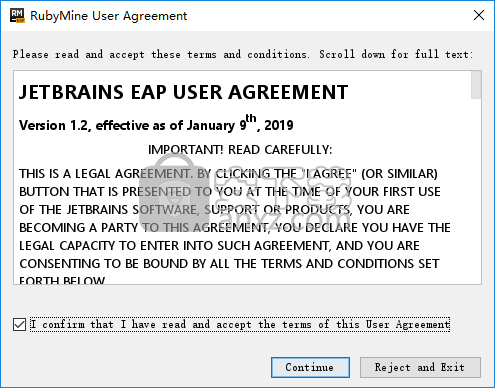
2、此时进入界面可以看到显示为英文界面,我们先关闭。
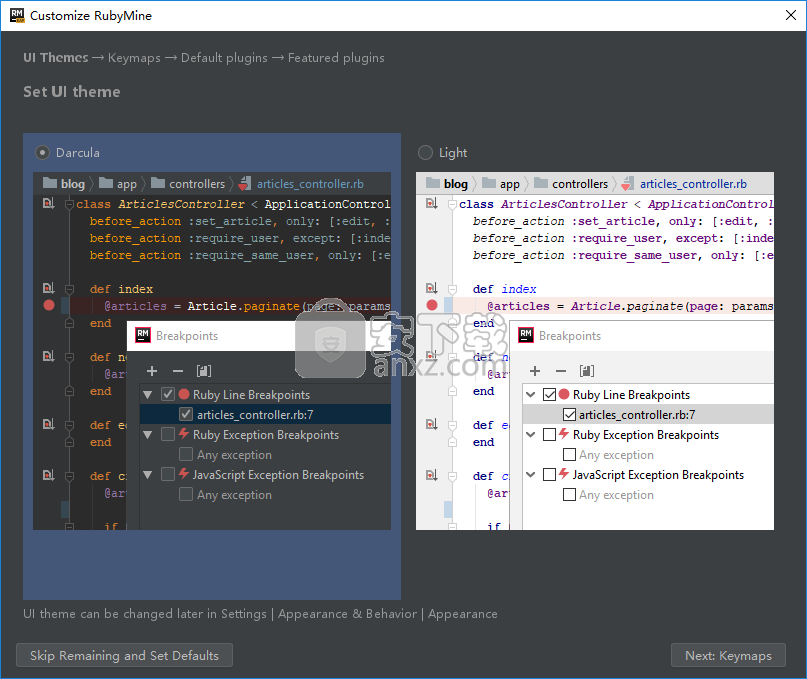
3、打开RubyMine-191.4212.20\lib,找到名为resources_en.jar的文件,右击选择删除。
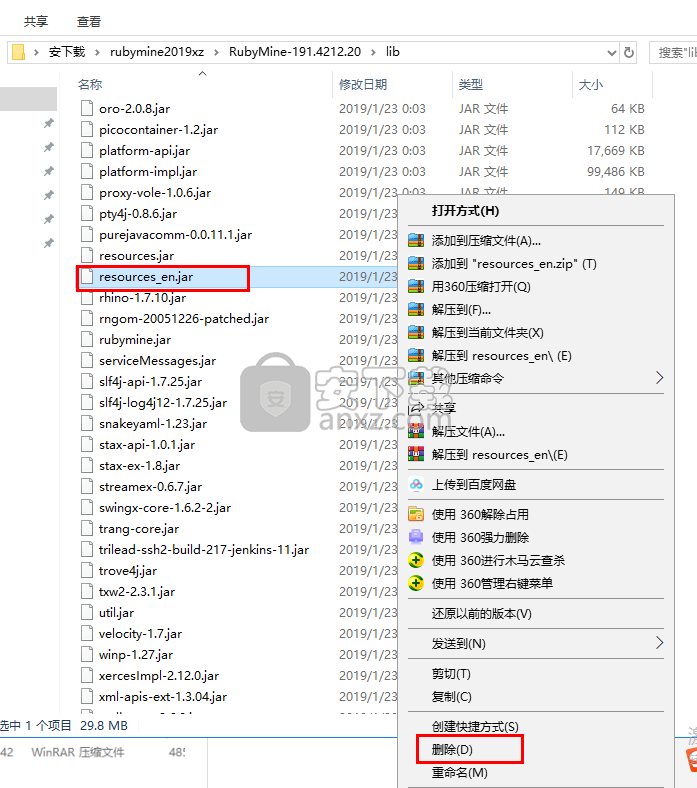
4、打开“rubymine 2019汉化文件”文件夹,然后将“resources_cn.jar”复制到RubyMine-191.4212.20\lib文件目录下。
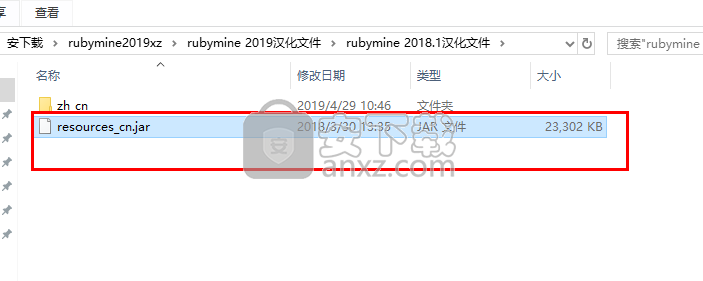
5、再运行软件,此时界面即可为中文版。
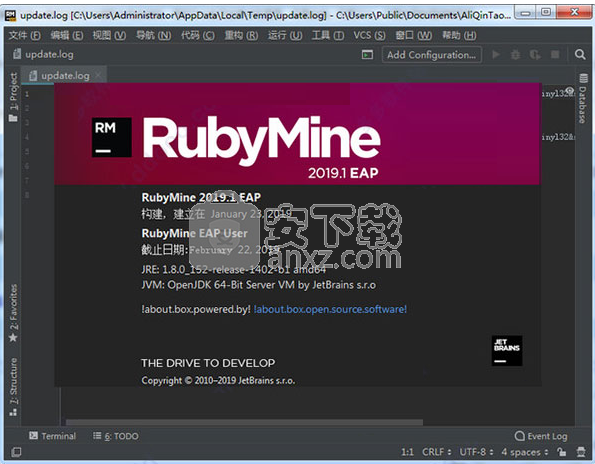
使用方法
突出显示测试中的失败行
当您使用Jest,Karma,Mocha或Protractor运行测试并且某些测试失败时,您现在可以在编辑器中看到问题发生的位置。IDE将使用堆栈跟踪中的信息并突出显示失败的代码。在悬停时,您将看到来自测试运行器的错误消息,您可以立即开始调试测试。
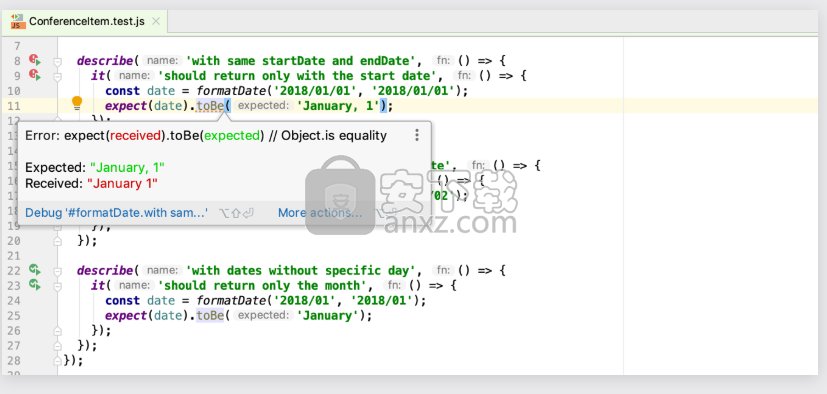
新的调试器控制台
在JavaScript和Node.js调试工具窗口中使用新的,改进的交互式调试器控制台!它现在使用树视图显示对象,它支持使用CSS对日志消息进行样式化,并使用console.group()和console.groupEnd()对它们进行分组。您还可以过滤掉任何类型的日志消息。
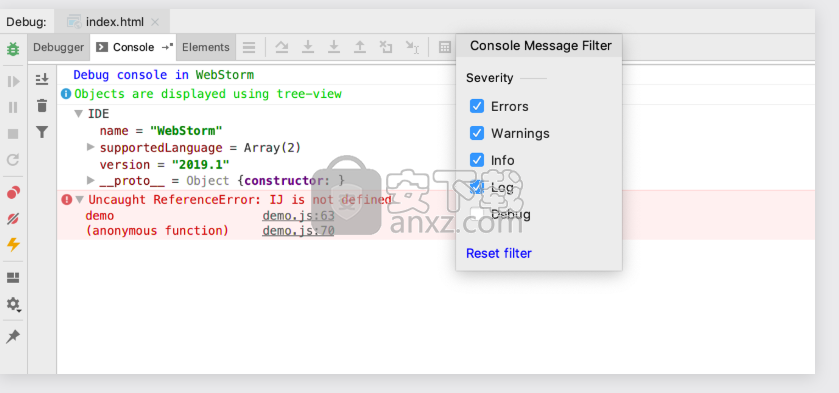
完成npm脚本
将新脚本添加到package.json文件时,IDE现在会为已安装的软件包提供的可用命令提供建议。键入节点后,IDE将建议文件夹和文件名。输入npm run后,您将看到当前文件中定义的任务列表。
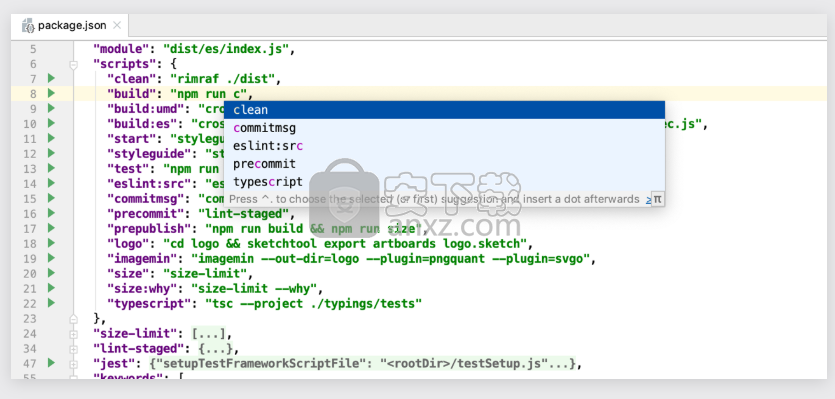
更新文档
CSS属性和HTML标记及属性的文档(F1)现在显示有关MDN的浏览器支持的最新描述和信息,以及指向完整MDN文章的链接。
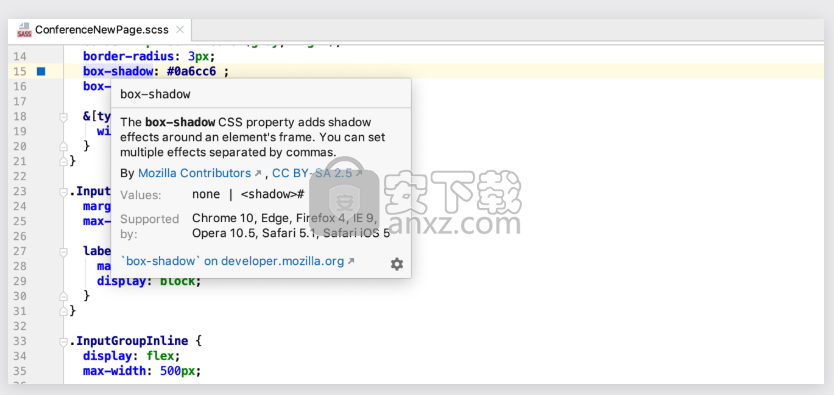
新的UI主题
您现在可以在RubyMine中使用可用作插件的新彩色UI主题。选择 深紫色, 灰色和 青色光 主题,或创建自己的主题 。
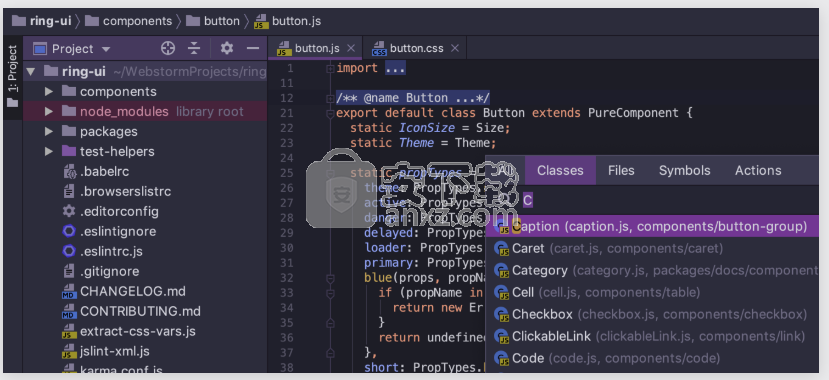
数据库工具
我们DataGrip团队的同事们在RubyMine中的数据库工具得到了一些很好的改进:
支持新数据库:Greenplum,Vertica和Apache Hive
代码完成支持CREATE和DROP的组合语句
支持MySQL和MariaDB中的DEFINER属性
支持MariaDB中的Oracle模式
您现在可以设置项目的默认文件夹
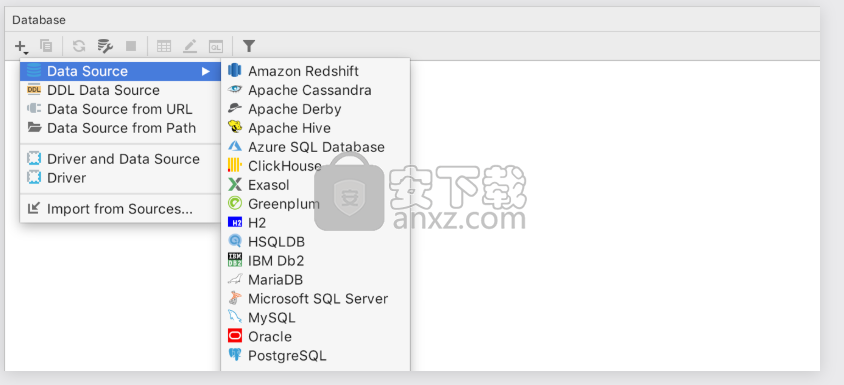
启用Docker支持
RubyMine通过与IDE捆绑在一起的Ruby Docker和Docker Integration插件提供Docker支持。要开始使用Docker,首先确保它正在运行,然后启动RubyMine。在主菜单中,选择View | 工具窗口| Docker。在调用的Docker工具窗口中,单击configure以建立与Docker的连接。
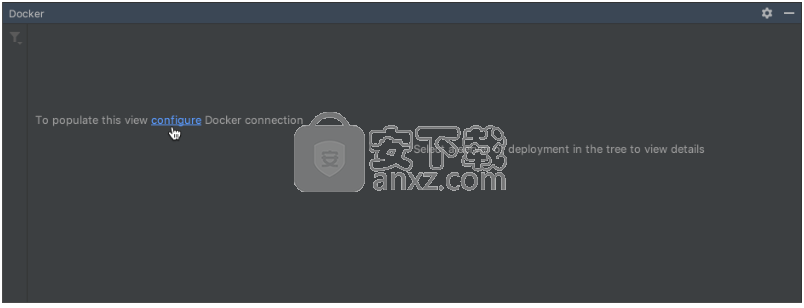
点击“+”的按钮设置/首选项对话框。RubyMine将自动选择连接到Docker所需的方法。
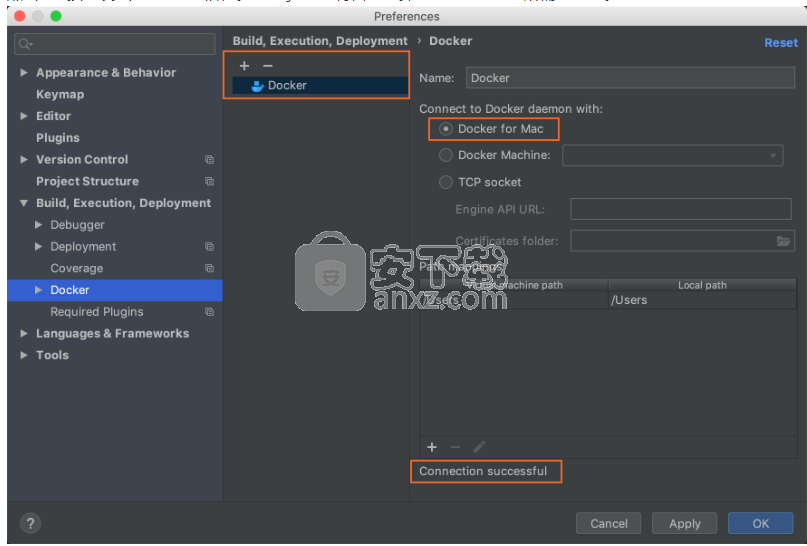
单击“ 确定”,然后单击Docker中的右键按钮 工具窗口,用于建立与Docker的连接,并查看可用的图像,容器和服务。
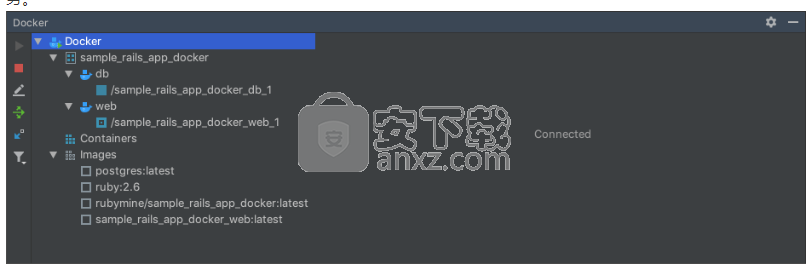
使用图像和容器
连接到Docker后,您可以选择图像或容器,并在右侧窗格中查看其属性。
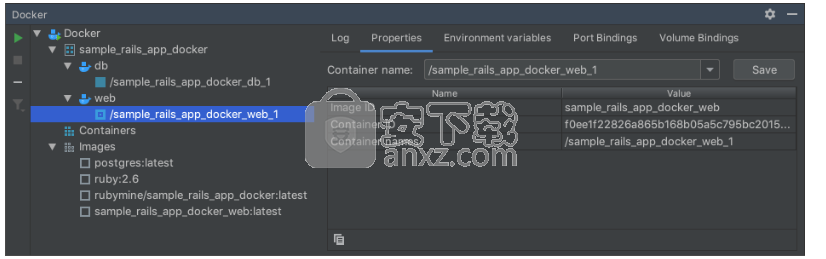
在特定实体的上下文菜单中,您可以执行各种操作,例如,启动和停止容器,检查其属性等。
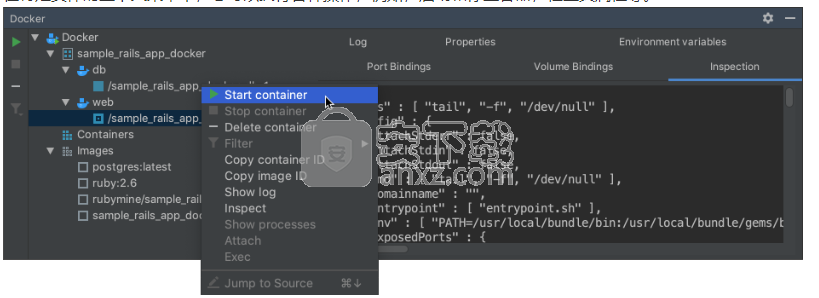
您可以将图像推送到预配置的Docker存储库。
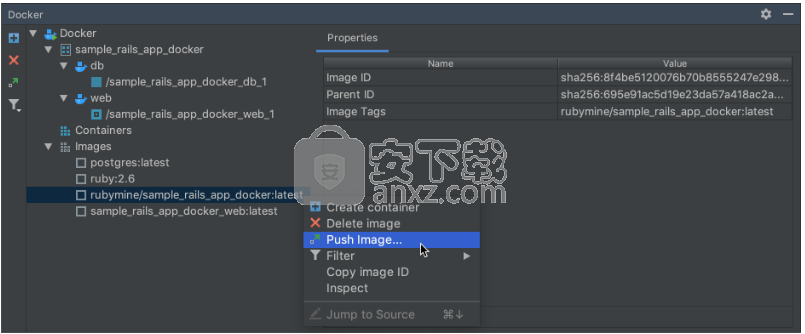
您可以在“设置/首选项”中配置注册表设置 构建,执行,部署| Docker | 登记处。
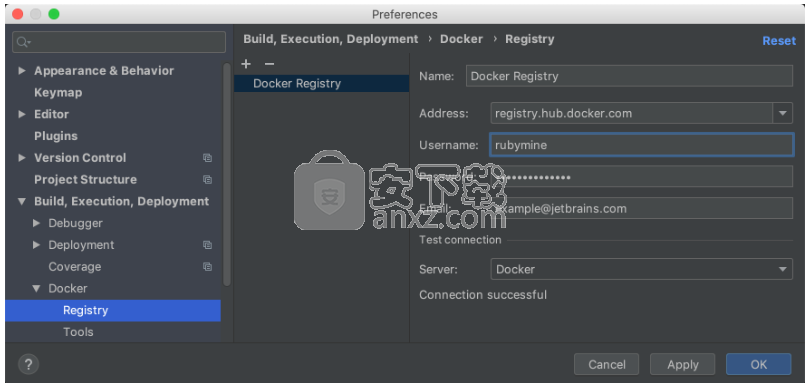
构建新图像并启动服务
让我们来看看RubyMine如何帮助您编辑Docker文件(Dockerfile和
docker-compose.yml),从中构建新图像,以及启动容器和服务。
编辑Dockerfile时,RubyMine允许您自动完成其指令。
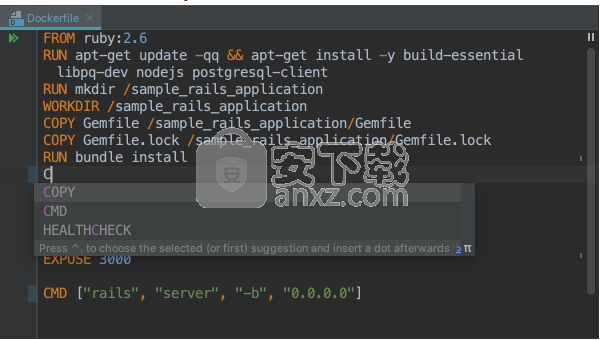
Dockerfile准备就绪后,您可以从中构建映像。单击装订线中的按钮,然后选择“ 新建运行配置”。
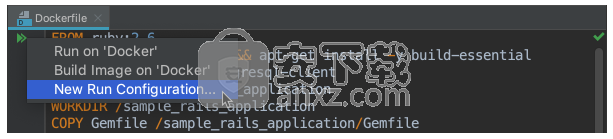
在“ 编辑运行配置”对话框中,您可以指定构建映像所需的所有设置。在下面的示例中,我们指定了image标记,启用了“运行构建映像”选项,以便在构建后在容器中运行映像,并绑定主机端口和容器端口。
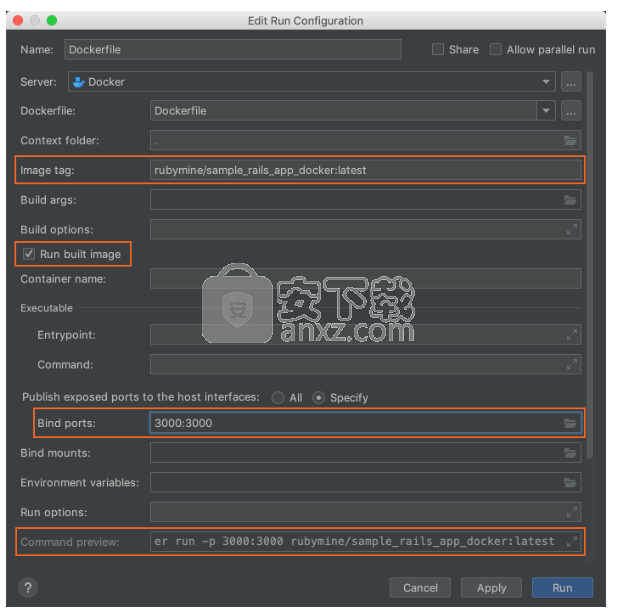
在命令预览中,确保生成的Docker命令正确,然后单击“运行”以生成映像。然后,等到RubyMine构建了映像,然后在容器中运行它。
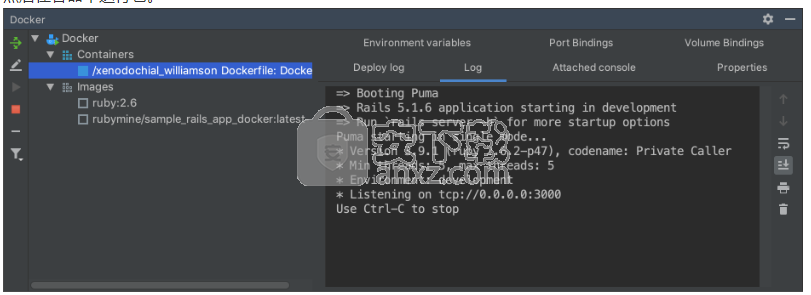
而已!
使用Docker / Docker Compose作为远程解释器
使用Docker最强大的优点之一是它可以用作远程解释器。使用Rails应用程序时,您可以在容器内执行多个有用的操作:运行迁移,安装其他宝石等。例如,要将Docker用作远程解释器,请打开Ruby SDK&Gems页面上的Settings / Preferences对话框,单击+按钮并选择New remote。然后,选择Docker作为远程解释器并选择所需的图像。 单击“ 确定”,然后选择SDK作为项目解释程序。在“ 设置/首选项”中单击“ 确定”时
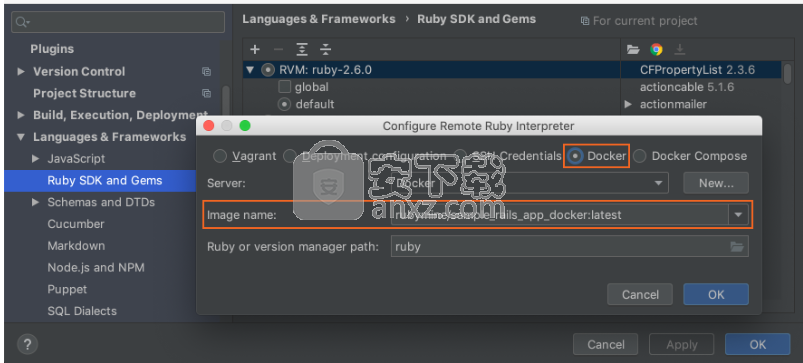
对话框,RubyMine将使用添加的Docker SDK开始为您的项目编制索引。在RubyMine加载Docker SDK之后,您可以开始使用您的应用程序。
现在让我们看看如何在IDE中使用Docker Compose。在编辑docker-compose.yml文件时,自动完成也可用于Dockerfile。
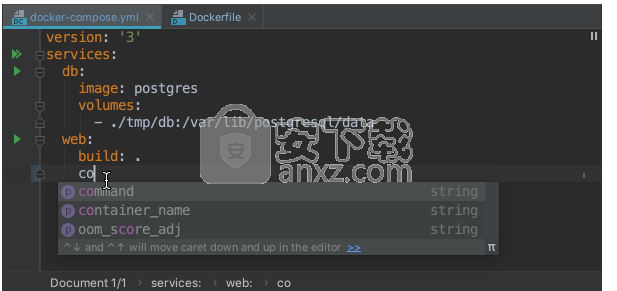
完成编辑后,单击docker-compose up按钮启动服务。
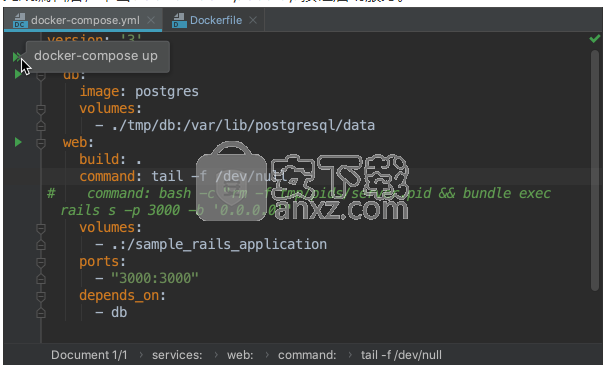
然后,RubyMine会提取/重建所需的图像并运行这两种服务。
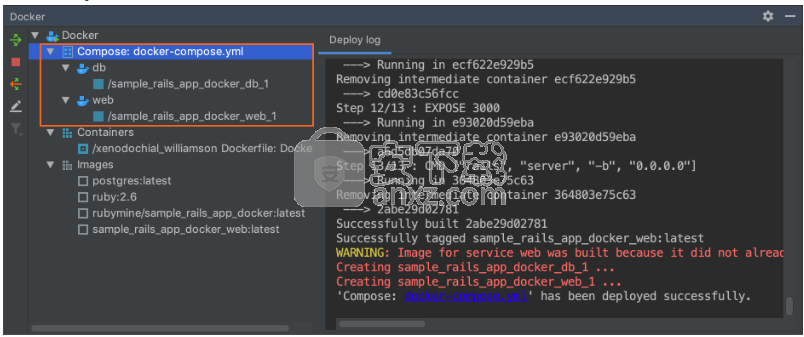
要将Docker Compose用作远程解释器,请执行与Docker相同的步骤,并且不要忘记选择充当远程解释器的服务。
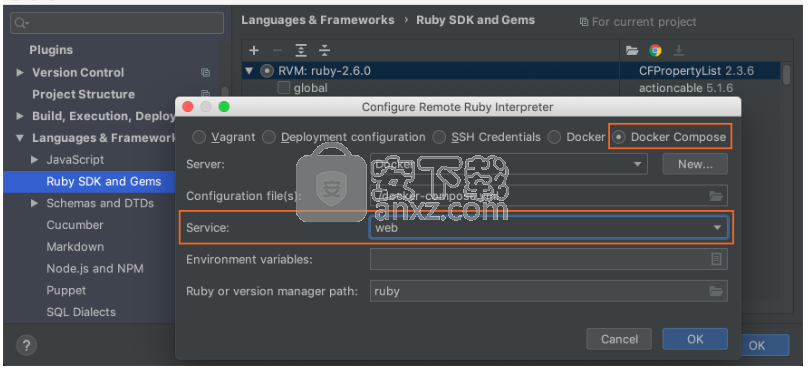
单击确定,然后单击确定在设置/首允许RubyMine从远程解释器下载所有必需的gem。就是这样 - 您现在可以在Docker Compose下运行或调试您的应用程序!
Docker支持v2019.1中的更新
使用v2019.1,RubyMine在内部广泛使用docker -compose exec命令来加速远程开发。这会影响运行/调试应用程序,安装gem,运行rake任务等。
运行/调试配置更改
主要更改是在2018.3及更早版本中,RubyMine始终在内部使用docker -compose up命令来运行应用程序。从v2019.1开始,默认使用docker -compose exec。如果需要,您可以配置运行/调试配置以返回旧行为。您还可以使用docker-compose run在新容器中启动环境。
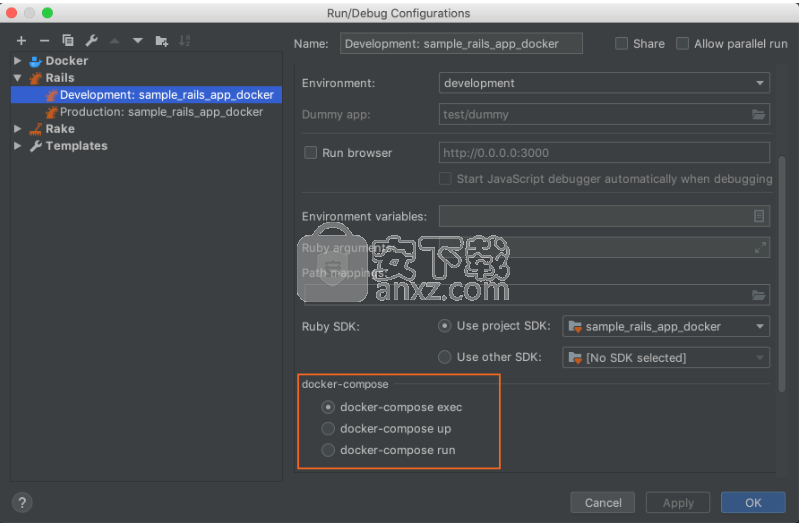
安装gem
在v2018.3及更早版本中,您可以通过重建底层Docker镜像来安装新的gem。
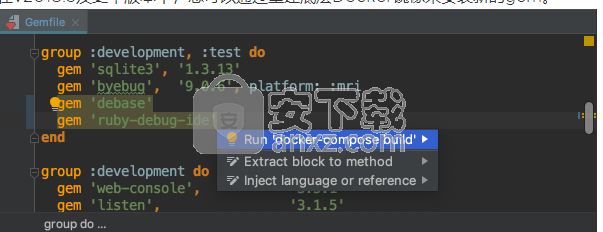
使用v2019.1,可以将新宝石快速安装到正在运行的容器中。
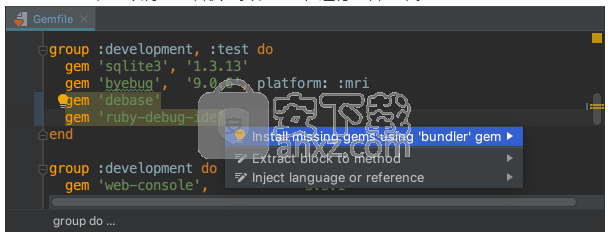
使用'exec'运行内部命令
对于2018.3及更早版本,RubyMine使用docker -compose来处理使用远程Docker解释器所需的所有内部命令。这意味着执行命令会创建一个新的服务Docker容器。
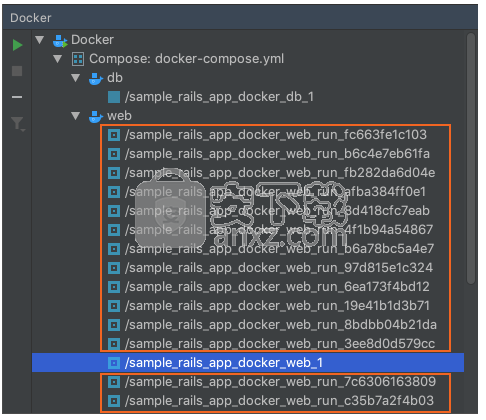
从v19.1开始,您可以尝试使用在单个服务容器中运行的docker-compose exec命令来加速执行内部RubyMine操作的新实验功能。
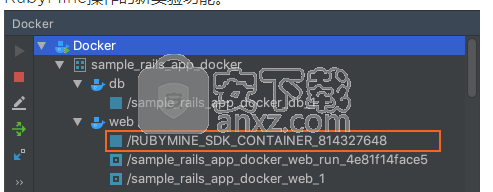
要启用此功能,请按Ctrl + Shift + A(对于macOS,⇧⌘A),开始键入实验功能,从列表中选择此命令,然后按Enter键。然后,启用ruby.docker.internal.via.exec选项并单击“ 确定”。
更新日志
新功能:
RubyMine 2019.1充满了功能和选项,可帮助您快速浏览项目,无需鼠标或触摸板。例如,您可以在工具窗口之间快速切换,转到类或操作,以及打开最近编辑的文件。在我们在RubyMine中的导航中,如同专业博客文章,我们将向您展示如何使用这些功能。
通过v2019.1,我们为您的便捷导航库增加了一项功能。现在可以使用新的“最近位置”弹出窗口返回最近访问或更改的代码部分。如果您只记得代码的内容,但是您不知道放在哪里,这可能非常有用。要调用Recent Locations弹出窗口,请按Ctrl + Shift + E(macOS上的⇧⌘E)。
能够使用Spring运行和调试测试
多态关联:支持的source和source_type参数
使用bundle.config指定备用gemfile
使用bundle.config指定本地gems路径
I18n:支持默认选项
改进了对Rails模型中查询字段方法的支持
人气软件
-

redis desktop manager2020.1中文 32.52 MB
/简体中文 -

s7 200 smart编程软件 187 MB
/简体中文 -

GX Works 2(三菱PLC编程软件) 487 MB
/简体中文 -

CIMCO Edit V8中文 248 MB
/简体中文 -

JetBrains DataGrip 353 MB
/英文 -

Dev C++下载 (TDM-GCC) 83.52 MB
/简体中文 -

TouchWin编辑工具(信捷触摸屏编程软件) 55.69 MB
/简体中文 -

信捷PLC编程工具软件 14.4 MB
/简体中文 -

TLauncher(Minecraft游戏启动器) 16.95 MB
/英文 -

Ardublock中文版(Arduino图形化编程软件) 2.65 MB
/简体中文


 Embarcadero RAD Studio(多功能应用程序开发工具) 12
Embarcadero RAD Studio(多功能应用程序开发工具) 12  猿编程客户端 4.16.0
猿编程客户端 4.16.0  VSCodium(VScode二进制版本) v1.57.1
VSCodium(VScode二进制版本) v1.57.1  aardio(桌面软件快速开发) v35.69.2
aardio(桌面软件快速开发) v35.69.2  一鹤快手(AAuto Studio) v35.69.2
一鹤快手(AAuto Studio) v35.69.2  ILSpy(.Net反编译) v8.0.0.7339 绿色
ILSpy(.Net反编译) v8.0.0.7339 绿色  文本编辑器 Notepad++ v8.1.3 官方中文版
文本编辑器 Notepad++ v8.1.3 官方中文版 






